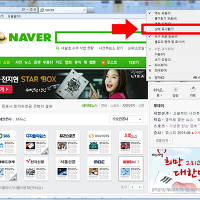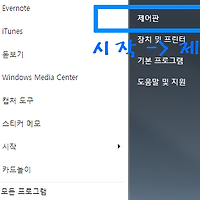보통 컴퓨터를 사용할 때 처음 설정돼 있는 폰트 그대로 꾸준히 사용하는 경우가 많습니다.
그리고 바꿀 생각도 하지 않고 그냥 사용하죠. 그러나 최근들어 컴퓨터도 꾸미려는
사람들이 늘어나면서 자신만의 감성과 일치한 폰트로 바꾸려는 사람들이 많아졌습니다.
그래서 오늘 자신만의 개성으로 폰트를 바꾸려는 분들을 위해
컴퓨터 폰트 바꾸기 방법을 알려드릴까 합니다.
일단 먼저 첫 번째로는 아이콘을 비롯해 윈도우 각 부분에 폰트를 바꾸고
폰트의 크기를 변경할 수 있는 방법을 알려드리겠습니다.
그리고 두 번째로는 외부에서 다운 받거나 구매한 폰트를 윈도우에
적용시키는 법을 알려드릴게요. 그럼 먼저 컴퓨터 폰트 바꾸기 방법부터 알아보시죠^^
미리 말씀드리자면 저는 윈도우7을 사용하기에 윈도우7의 예로 설명드리겠습니다.
그러나 윈도우xp의 절차도 큰 차이가 없기 때문에 그냥 같이 따라하시면 되고,
중간에 살짝 차이나는 부분에 대해서는 절차를 한 줄로 쉽게 알려드리겠습니다.
그럼 먼저 위 이미지처럼 화면 빈공간에 오른쪽 클릭을 한 후 [개인설정 or 속성]으로 들어가주세요.
그럼 윈도우7을 이용하시는 분이라면 위 화면처럼 나올텐데, 창 아래 쪽에 있는 [창 색] 부분으로
들어가주세요. 그리고 윈도우xp를 사용하시는 분이라면 화면 창 상단에 보시면 [화면 배색] 부분이
있는데 그리로 들어가주세요.
이제 위와 같은 화면이 나왔으면 화면 아래 부분에 있는 [고급 모양 설정] 부분을 눌러주세요.
윈도우xp의 경우 [화면 배색]으로 들어오셨다면 오른쪽 아래에 [고급] 버튼이 있을 겁니다.
그리로 들어가주세요. 그럼 컴퓨터 폰트 바꾸기를 할 수 있는 마지막 창이 뜹니다.
이제는 xp나 윈도우7이나 거의 같은 모양의 화면이 나올 겁니다. 여기서는 [항목]부분과 [글꼴] 부분을
활용해 컴퓨터 글꼴 바꾸기를 할 수 있습니다. 먼저 글꼴을 바꾸고 싶은 항목을 지정하면 글꼴 부분이
활성화 되면서 글꼴 설정이 가능합니다. 저는 다양한 항목들 중에서 아이콘을 선택해 글꼴 변경을 해보겠습니다.
아이콘을 선택하니 바로 아래에 있는 [글꼴]부분이 활성화 되었습니다. 글꼴 부분을 누르면 위 이미지처럼
적용할 수 있는 글꼴 목록이 나옵니다. 여기서 글꼴을 선택하시면 되고, 좀 더 미세조정을 원하시면
글꼴 바로 옆에 폰트의 크기와 색깔, 굵기를 조정하는 부분이 있으니 활용하시면 됩니다.
이렇게 설정을 하고 [적용], [확인]을 누르면 컴퓨터 폰트 바꾸기는 완료가 됩니다.
물론 아이콘 말고 다른 항목의 폰트를 바꾸는 것도 여기서 같은 방법으로 하시면 됩니다.

마음에 드는 폰트를 찾았는데 어떻게 적용하는지 몰라 고민하는 분들을 위해 알려드립니다.
외부 폰트를 컴퓨터에 적용하는 것은 xp와 7모두 적용되는 방법이니 따라해주세요.
가장 먼저 [제어판]으로 들어가주세요. 제어판은 시작메뉴에서 들어가실 수 있답니다.
그리고 제어판에 들어오셨다면 [모양 및 개인 설정 (또는 테마)]으로 들어가주세요.

[모양 및 개인설정]으로 들어오셨으면 위와 같은 화면이 나올텐데, 여기서 가장 아래쪽에 보면 [글꼴]이라는
부분이 있습니다. 거기로 들어가주시면되고.. 윈도우xp의 경우 창 왼쪽 참고 항목 부분에 보면 [글꼴]이 있습니다.

그럼 위와 같은 창이 나올겁니다. 이 폴더에다가 구매하거나 다운을 받은 폰트를 넣어주시면,
윈도우에 적용된답니다. 그리고 여기서 모든 폰트가 관리되니 삭제하고 싶은 것들은 삭제하시고,
추가 하시고 싶은 것들은 추가하셔서 폰트 목록을 자신의 마음대로 수정하고 사용하실 수 있습니다.
또 이렇게 적용한 폰트는 위에서 알려드린 컴퓨터 글꼴 바꾸기를 통해 원하는 항목에 적용시킬 수 있고요.
사실 폰트 변경 같은 경우 이렇게 한 번만 해보면 기억하고 따라할 수 있는 부분이여서,
다음번부터는 폰트를 쉽게 쉽게 바꿀 수 있을 겁니다. 그럼 오늘 제 정보가 도움이 되었으면 좋겠고,
저는 여기서 컴퓨터 폰트 바꾸기에 관한 포스팅을 마치겠습니다.